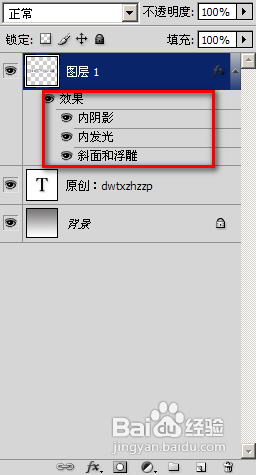1、首先打开PS,新建一个空白页。选择【渐变工具】打开【渐变编辑器】,选择渐变如图:在空白页拖动成下面的结果。
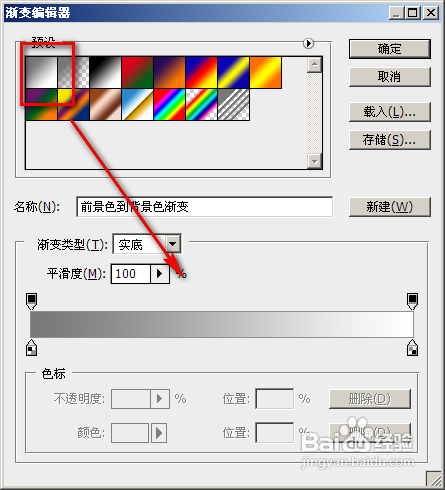
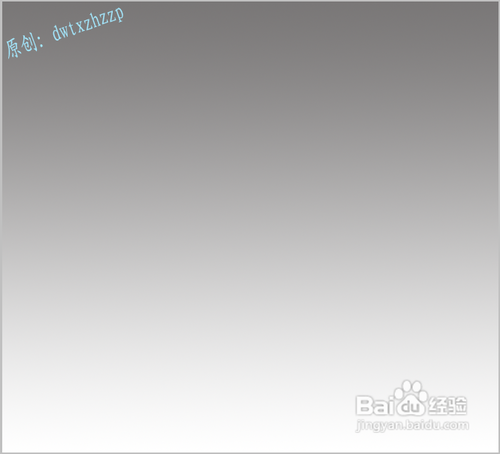
2、新建一个图层,然后再网上找上几个需要处理的文字,如下图:

3、然后我们双击【图层1】,打开【图层样式】对话框。首先勾选【内阴影】,并且双击打开,设置参数如下,最后看到字发生了变化。
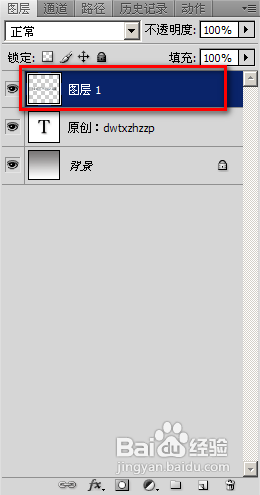
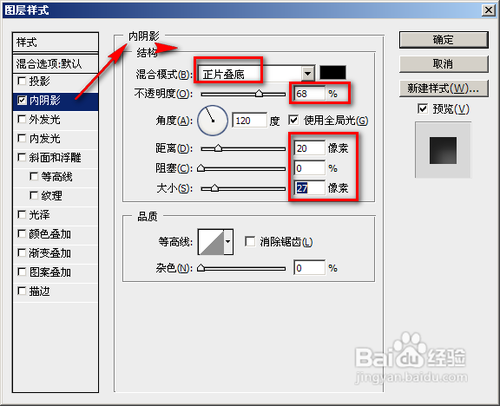

4、然后勾选【内发光】选项,设置参数如下:
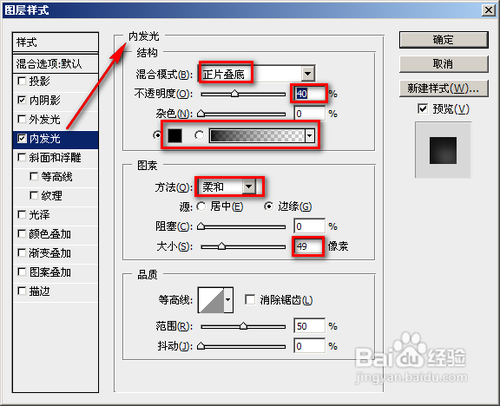

5、接着选择【斜面和浮雕】和【等高线】,设置参数如下:
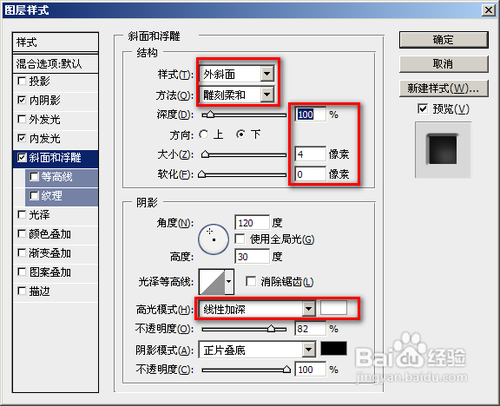
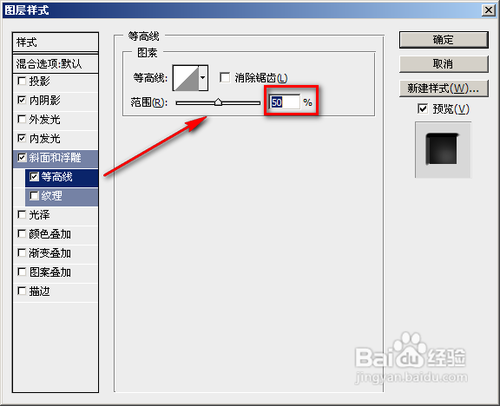
6、我们可以看到【图层面板】中的样子,最后的效果就是下面的样子,比以前更有质感了!
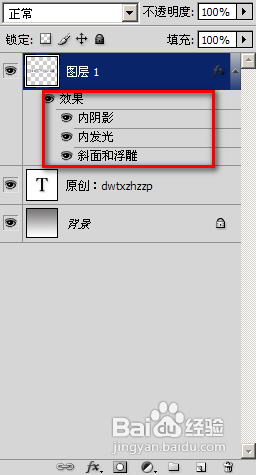

时间:2024-10-14 08:55:57
1、首先打开PS,新建一个空白页。选择【渐变工具】打开【渐变编辑器】,选择渐变如图:在空白页拖动成下面的结果。
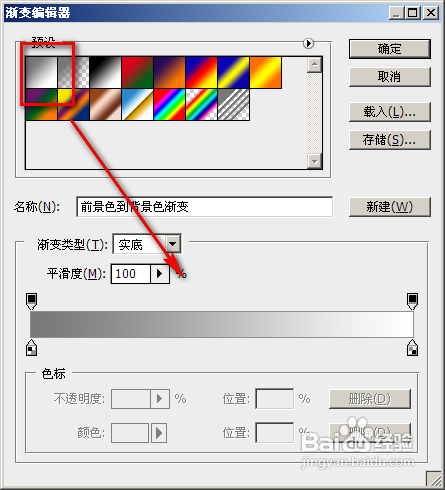
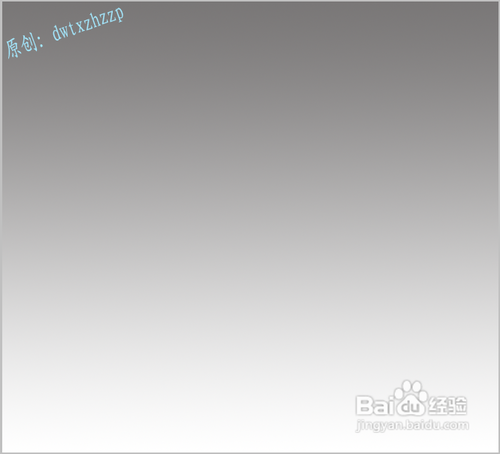
2、新建一个图层,然后再网上找上几个需要处理的文字,如下图:

3、然后我们双击【图层1】,打开【图层样式】对话框。首先勾选【内阴影】,并且双击打开,设置参数如下,最后看到字发生了变化。
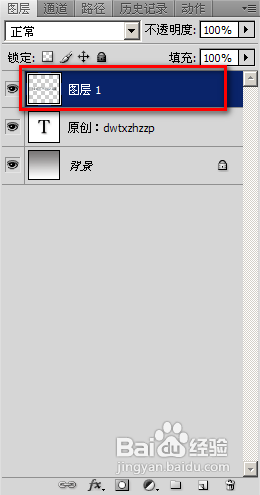
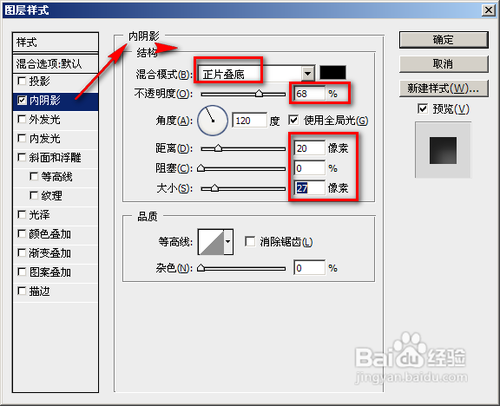

4、然后勾选【内发光】选项,设置参数如下:
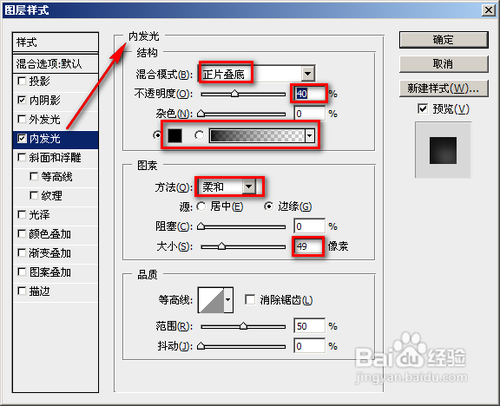

5、接着选择【斜面和浮雕】和【等高线】,设置参数如下:
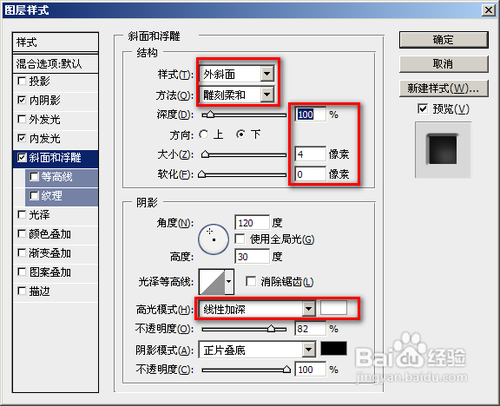
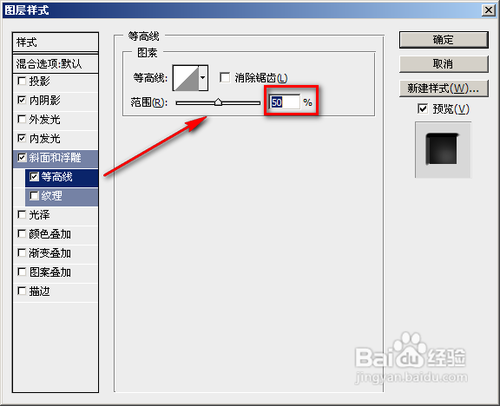
6、我们可以看到【图层面板】中的样子,最后的效果就是下面的样子,比以前更有质感了!